 Deep-Intelligent-Pharma/Translationx-mcp-serverUpdated 21 days ago02
Deep-Intelligent-Pharma/Translationx-mcp-serverUpdated 21 days ago02
Remote#Python#MCP Server#virtual environmentLicense: NoneLanguage: Python
TranslationX MCP Server (Python)
搭建Python虚拟环境
我们推荐通过uv构建虚拟环境来运行MCP server,关于`uv你可以在这里找到一些说明。
按照官方流程,你会安装Python包管理工具uv。除此之外,你也可以尝试其他方法(如Anaconda)来创建你的Python虚拟环境。
通过uv添加mcp依赖
uv add "mcp[cli]"
验证mcp依赖是否安装成功,执行如下命令
uv run mcp
当出现下图时代表安装成功

通过uv安装python,最低版本要求为3.13
uv python install 3.13
获取 MCP Server
前往TranslationX Mcp Server 官方开源仓库下载
配置本地项目
通过uv创建一个项目
uv init mcp_server_translation
将src文件夹拷贝到该目录下,通过如下命令测试mcp server是否正常运行
uv run --with mcp[cli] mcp run {YOUR_PATH}/src/main.py
# 如果是mac,需要加转义符
uv run --with mcp\[cli\] mcp run {YOUR_PATH}/src/main.py
如果没有报错则MCP Server启动成功
在Cursor中使用
打开Cursor配置,在MCP中添加MCP Server
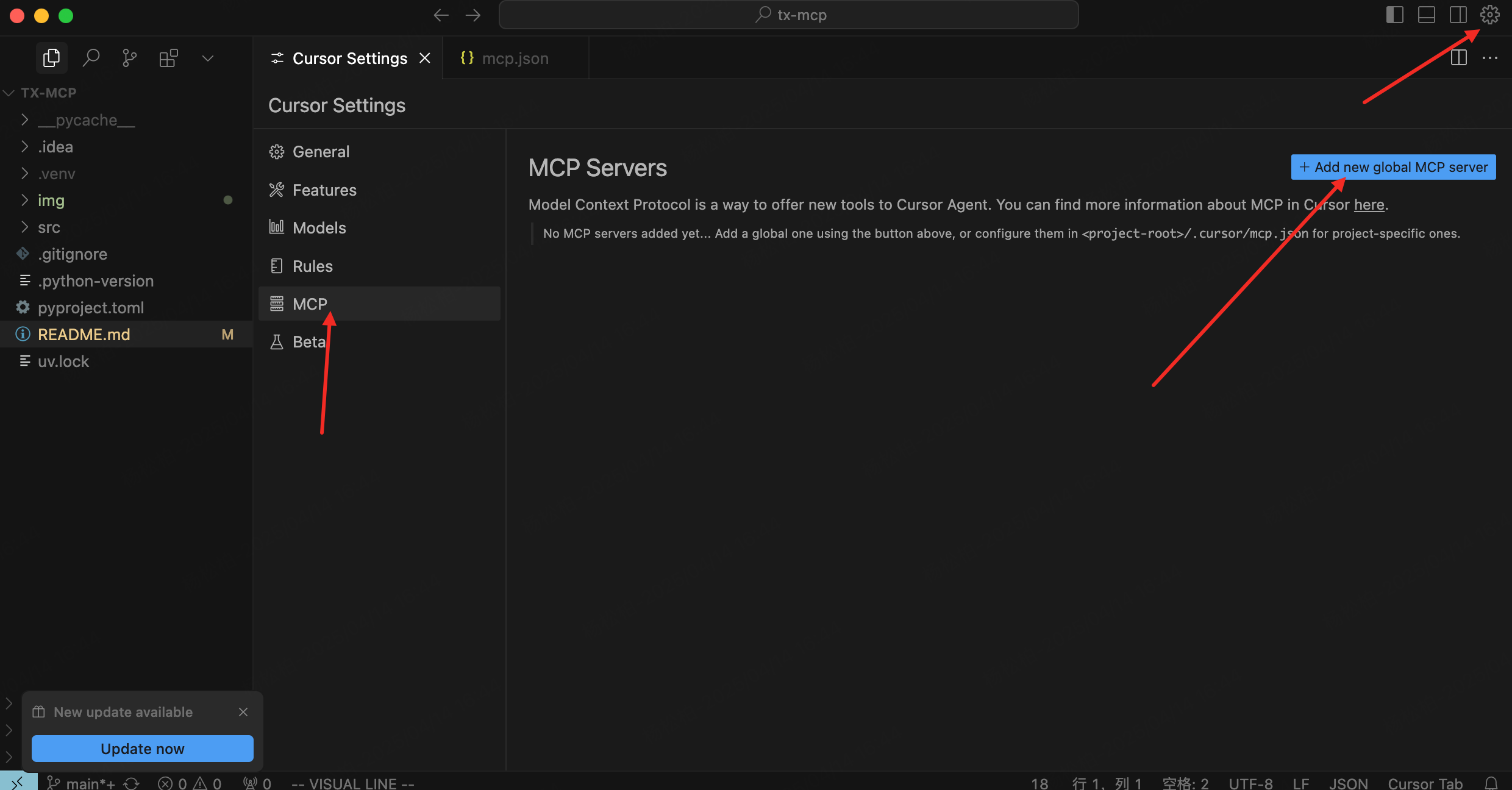
在文件中添加如下内容后保存, TRANSLATIONX_TOKEN 可以在X-DOC中获取
{
"mcpServers": {
"translationx": {
"command": "uv",
"args": [
"run",
"--with",
"mcp[cli]",
"mcp",
"run",
"{YOUR_PATH}/src/main.py"
],
"env": {
"token": "<YOUR_TRANSLATIONX_TOKEN>"
}
}
}
}
回到配置,此时TranslationX MCP Server已经启用
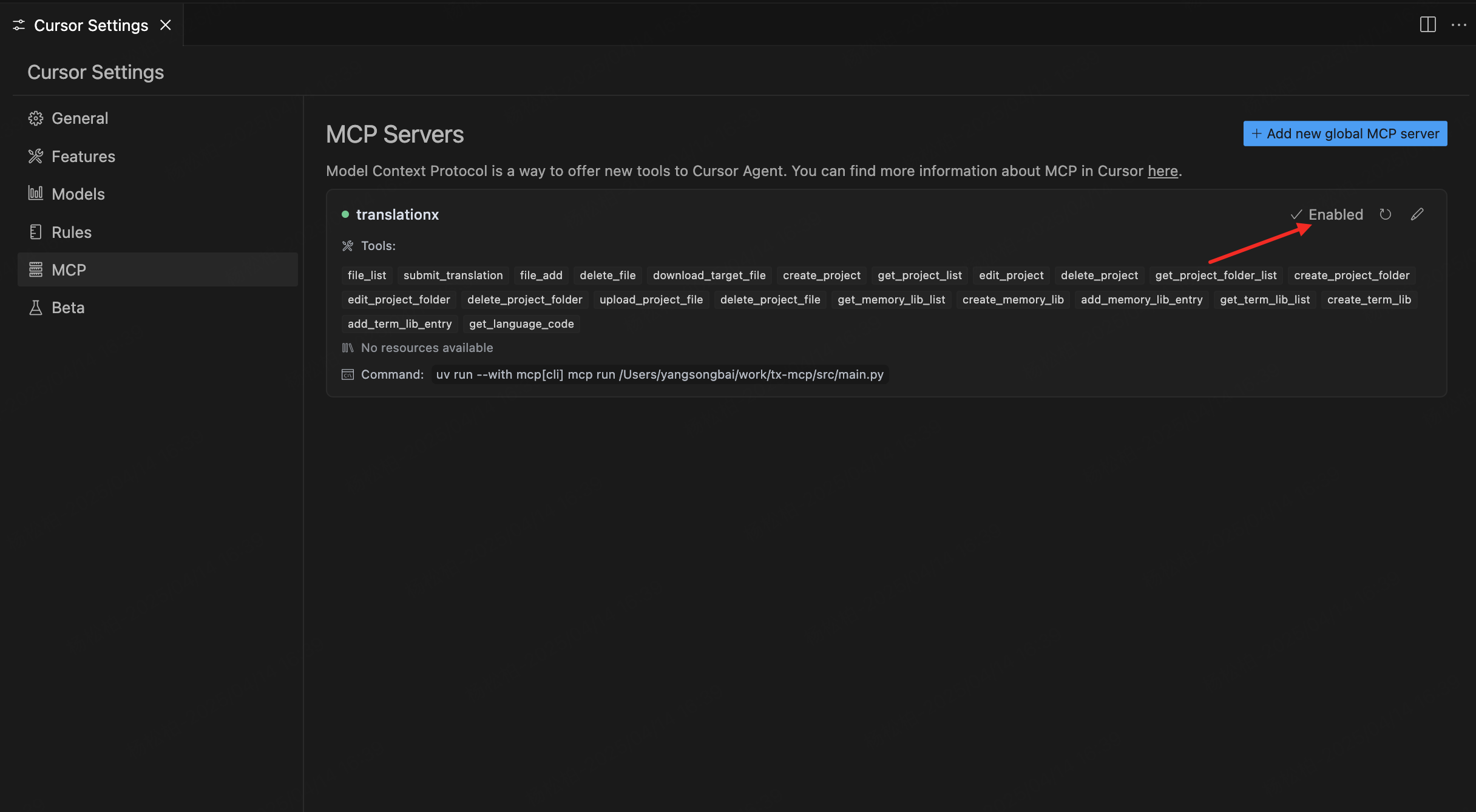
测试
创建项目,并创建文件夹,然后文件到文件夹中,并提交翻译:
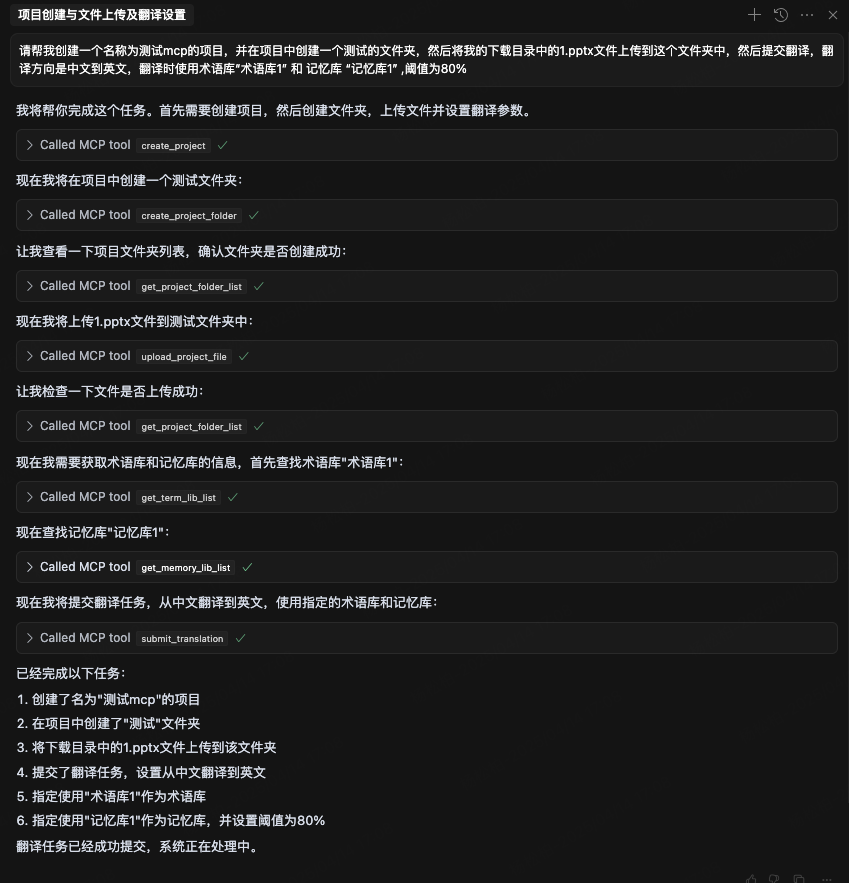

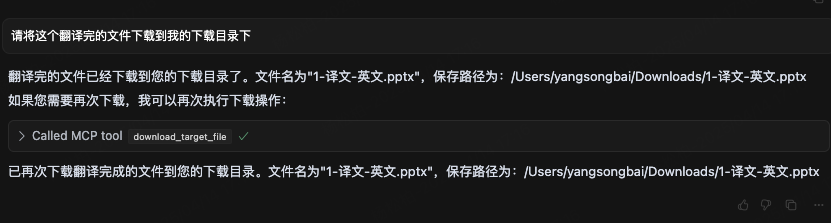
Installation
Use the following variables when running the server locally:
MCPLink
Seamless access to top MCP servers powering the future of AI integration.